图表目录怎么自动生成
来源:网络收集 点击: 时间:2024-08-19【导读】:
选择每一个图表,插入脚注,输入要显示在目录上的标题,完成后,点击菜单栏上插入图表目录,设置好格式,自动生成目录。品牌型号:机械革命S3 Pro系统版本:Windows10软件版本:Word2019方法/步骤1/5分步阅读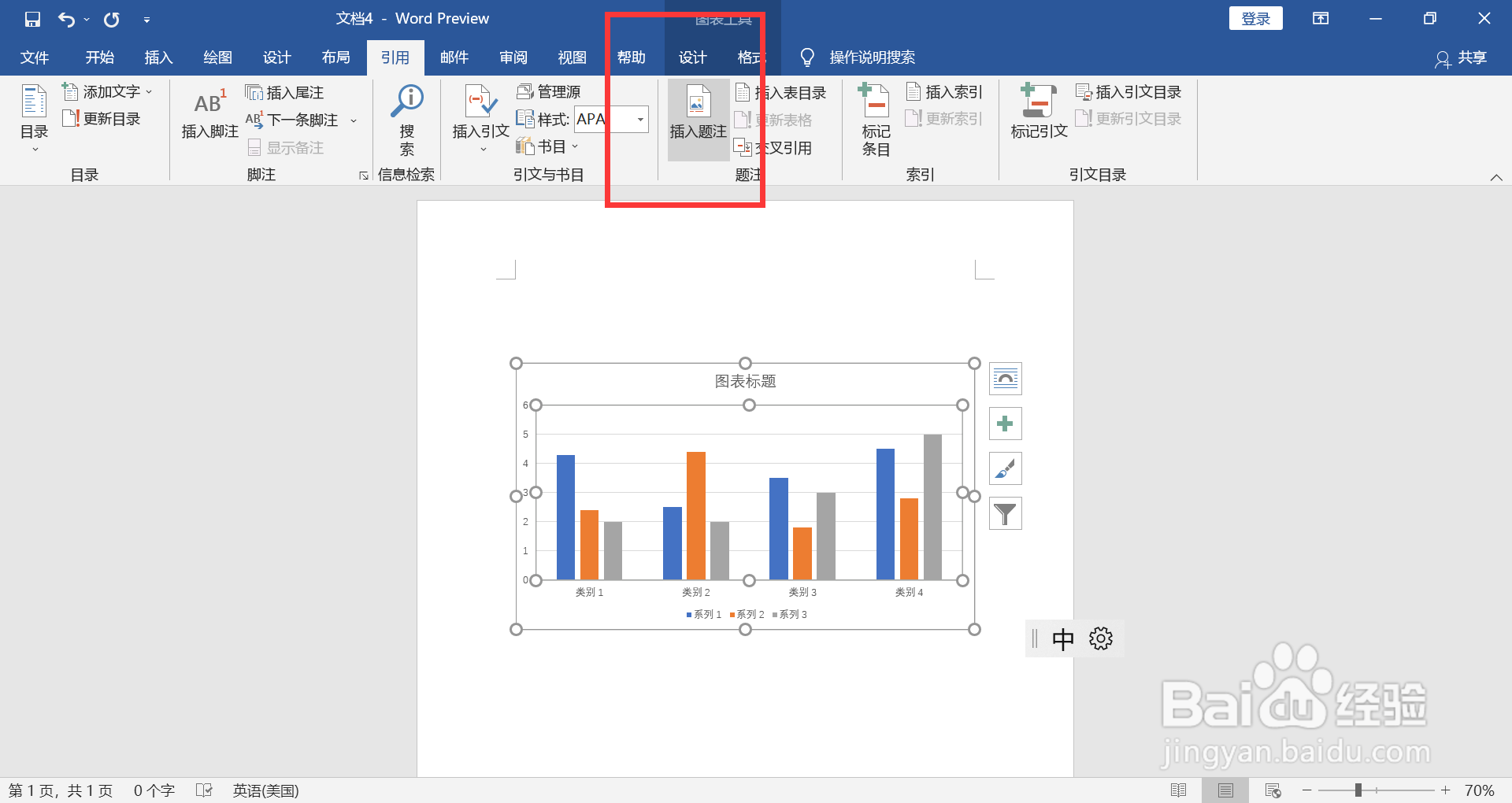 2/5
2/5 3/5
3/5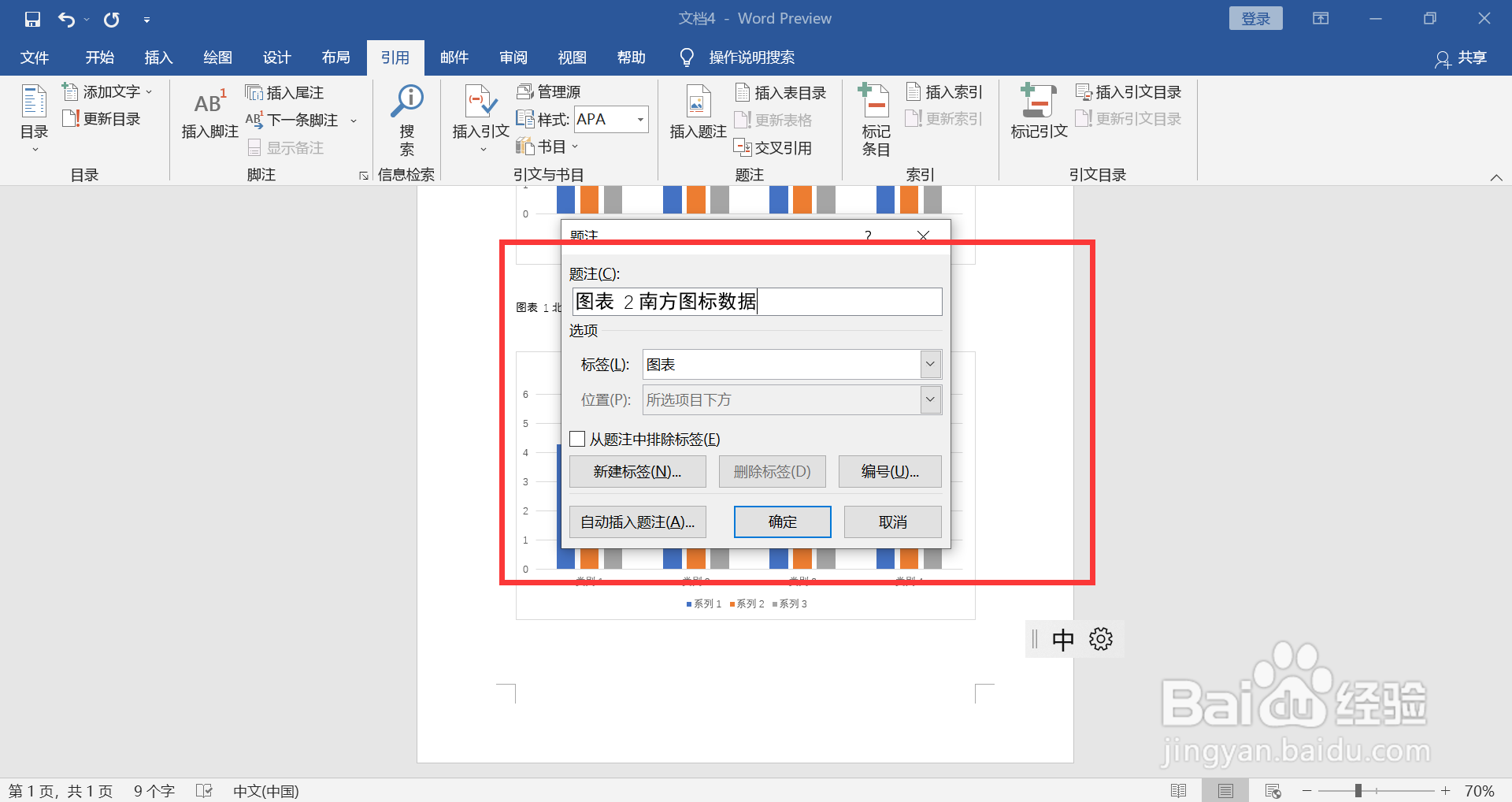 4/5
4/5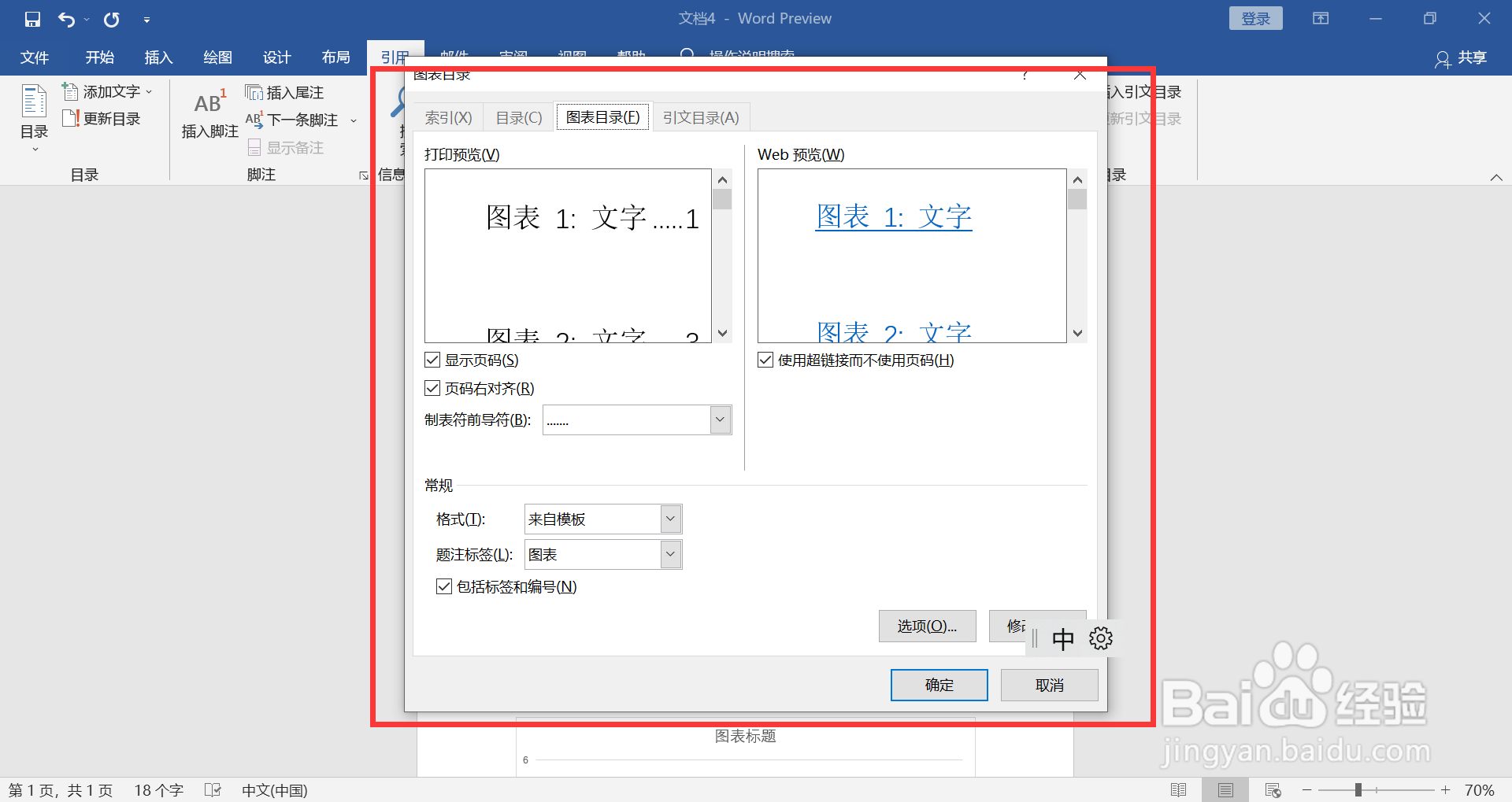 5/5
5/5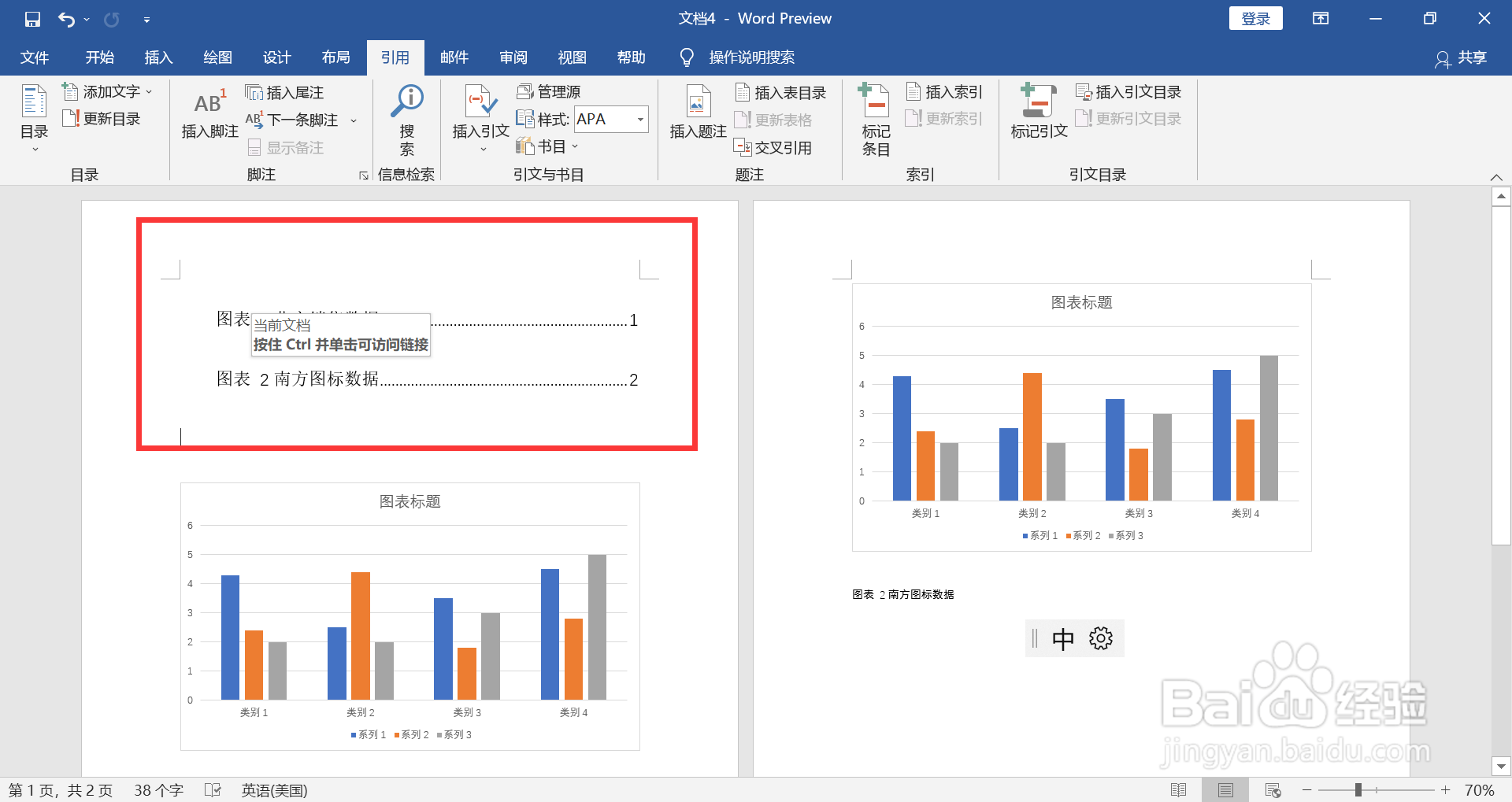
插入题注
选中第一个图表,点击菜单栏上“引用-插入题注”。
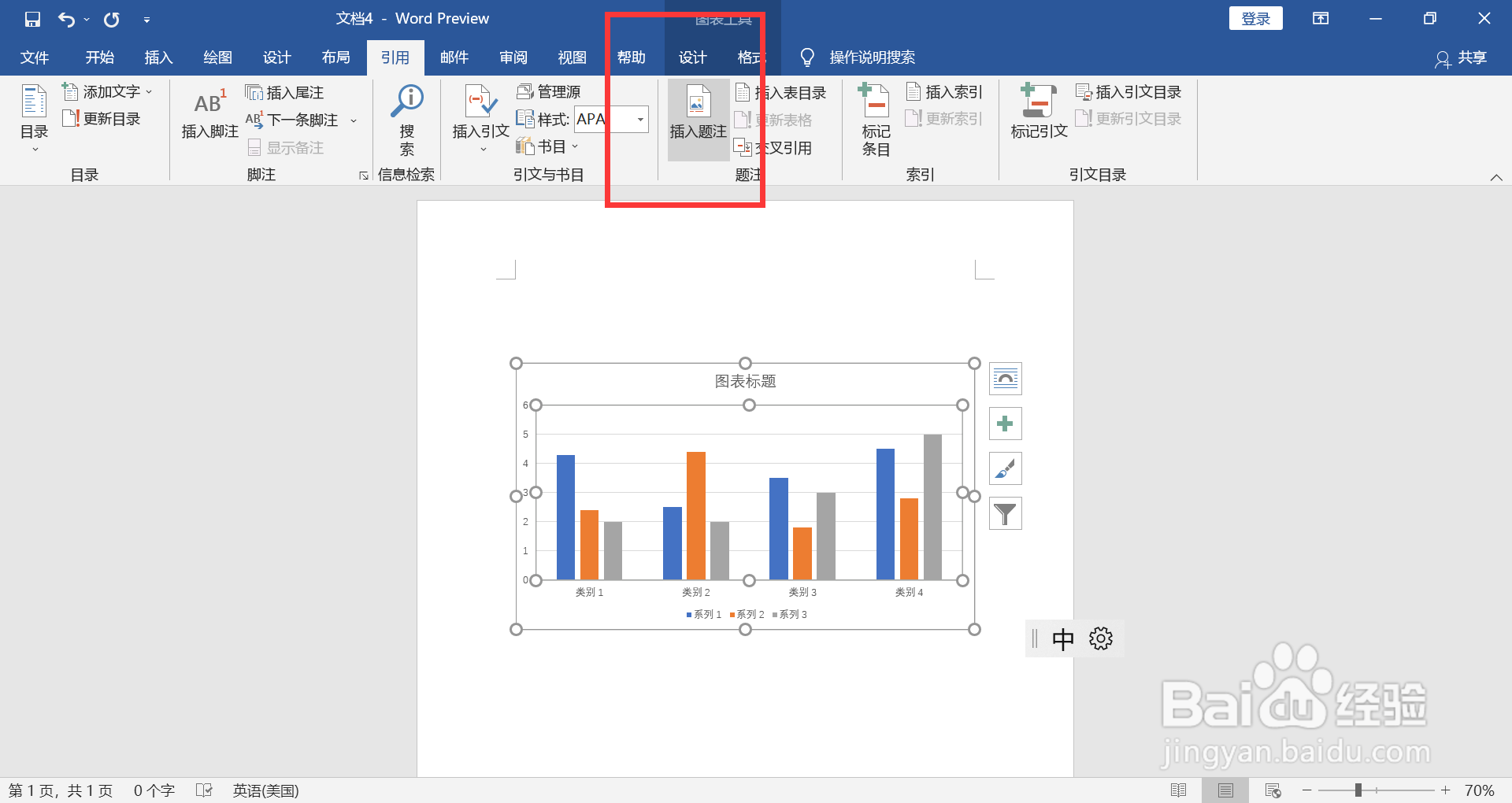 2/5
2/5输入图表标题
在“题注”输入框内输入图表1的标题。
 3/5
3/5输入其他图表标题
选择图表2,插入题注,在题注输入框内输入图表2的标题。
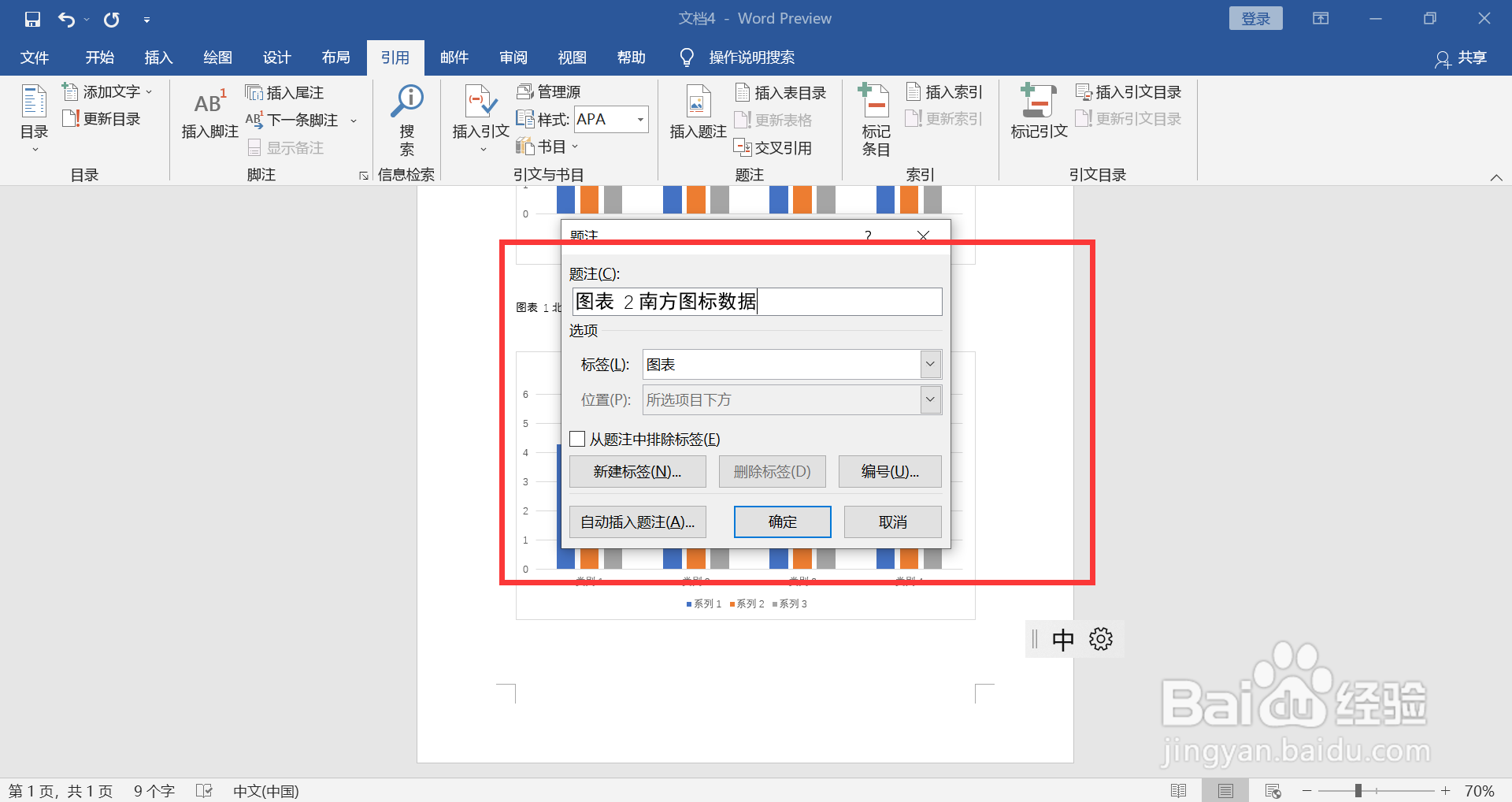 4/5
4/5插入图表目录
点击菜单栏上“插入表目录”,设置对应的参数。
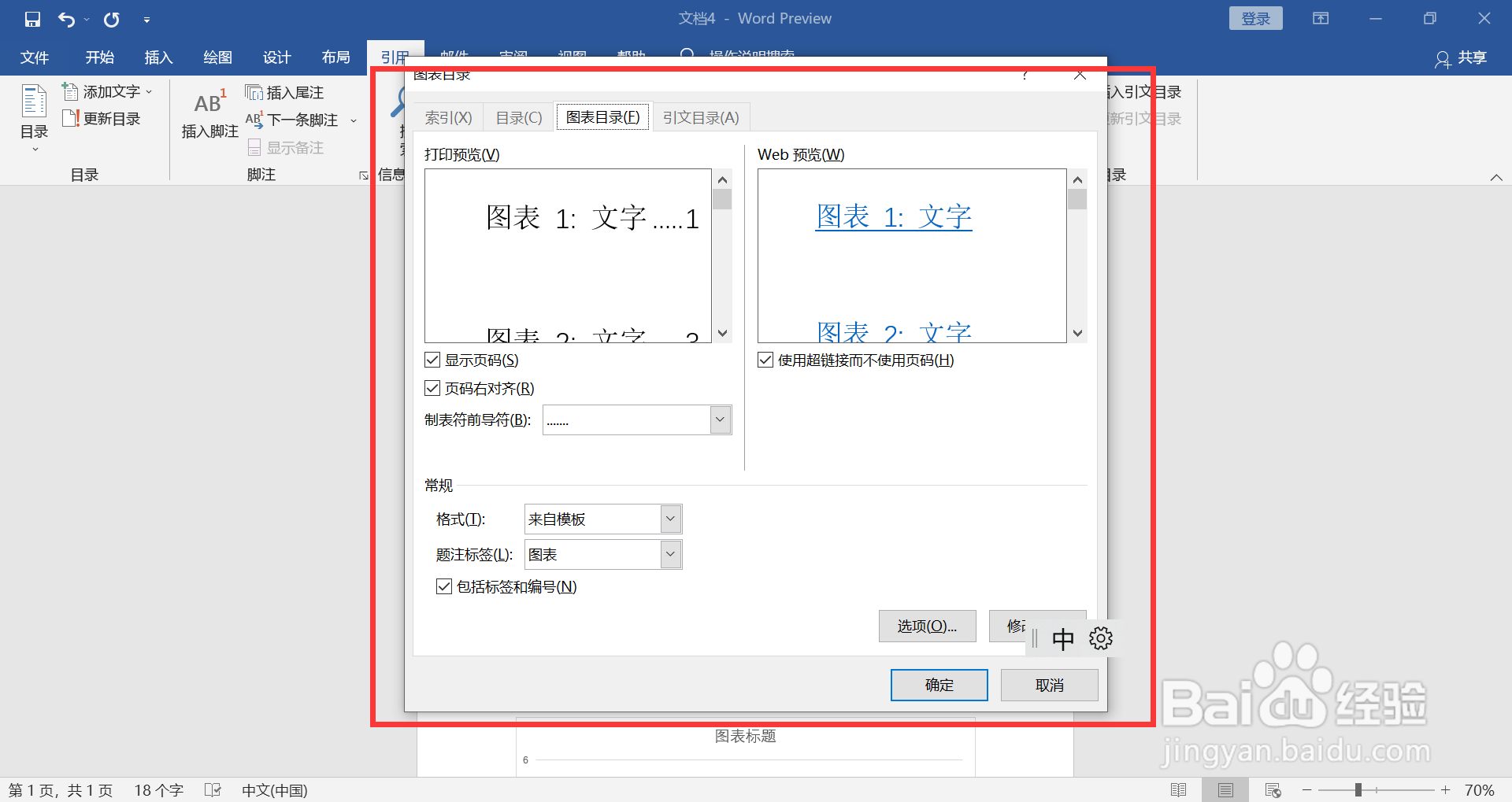 5/5
5/5生成目录
点击确认,生成对应的图表目录。
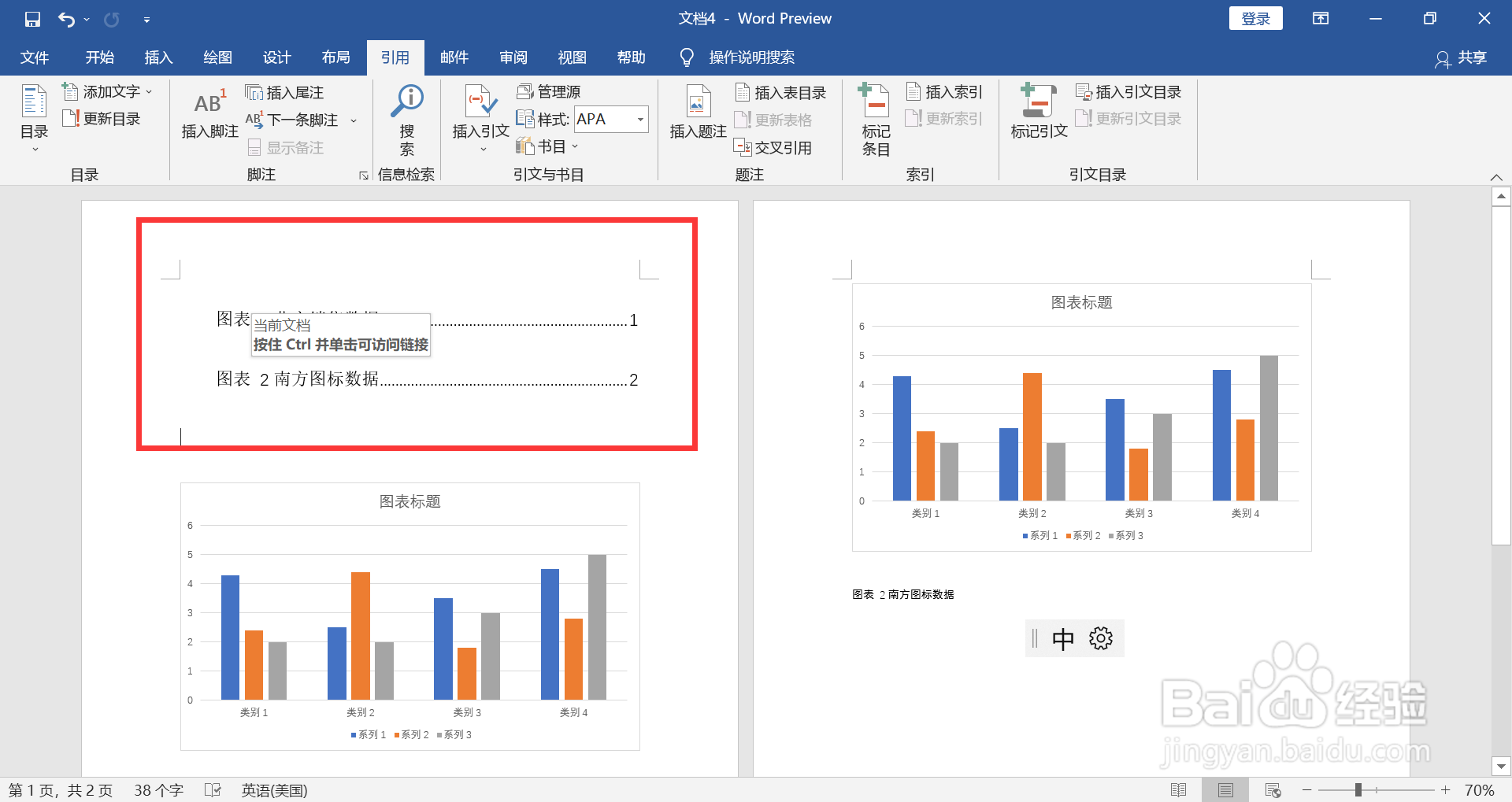
版权声明:
1、本文系转载,版权归原作者所有,旨在传递信息,不代表看本站的观点和立场。
2、本站仅提供信息发布平台,不承担相关法律责任。
3、若侵犯您的版权或隐私,请联系本站管理员删除。
4、文章链接:http://www.1haoku.cn/art_1143019.html
上一篇:——腐乳炖黄鱼
下一篇:猎豹安全浏览器如何禁止网站跟踪位置
 订阅
订阅